Författare:
Marcus Baldwin
Skapelsedatum:
14 Juni 2021
Uppdatera Datum:
1 Juli 2024
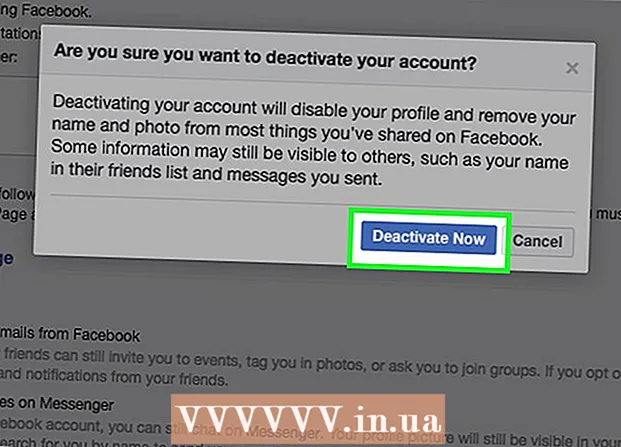
Innehåll
- Steg
- Metod 1 av 2: På en mobil enhet
- Metod 2 av 2: På en Windows- eller Mac OS X -dator
- Tips
- Varningar
Den här artikeln visar dig hur du tillfälligt inaktiverar ditt Facebook -konto - för att aktivera det behöver du bara logga in på Facebook. Processen som beskrivs här skiljer sig från att radera ditt Facebook -konto.
Steg
Metod 1 av 2: På en mobil enhet
 1 Starta Facebook -appen. Det är en vit "f" -ikon på en mörkblå bakgrund. Om du redan är inloggad på Facebook öppnas ett nyhetsflöde.
1 Starta Facebook -appen. Det är en vit "f" -ikon på en mörkblå bakgrund. Om du redan är inloggad på Facebook öppnas ett nyhetsflöde. - Om du inte redan är inloggad på ditt Facebook -konto anger du din e -postadress och lösenord och klickar sedan på Logga in.
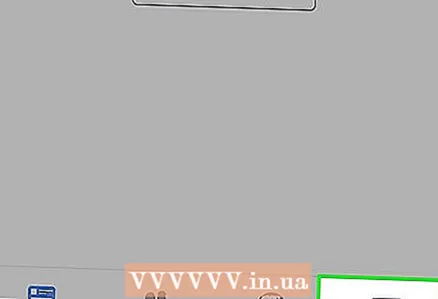 2 Klicka på ☰. Denna ikon finns i det nedre högra hörnet av skärmen (iPhone) eller i det övre högra hörnet av skärmen (Android).
2 Klicka på ☰. Denna ikon finns i det nedre högra hörnet av skärmen (iPhone) eller i det övre högra hörnet av skärmen (Android).  3 Bläddra ner och tryck på inställningar. Hoppa över detta steg på en Android -enhet.
3 Bläddra ner och tryck på inställningar. Hoppa över detta steg på en Android -enhet.  4 Vänligen välj kontoinställningar. Det är nära toppen av popup-menyn (iPhone) eller botten av popup-menyn (Android).
4 Vänligen välj kontoinställningar. Det är nära toppen av popup-menyn (iPhone) eller botten av popup-menyn (Android). 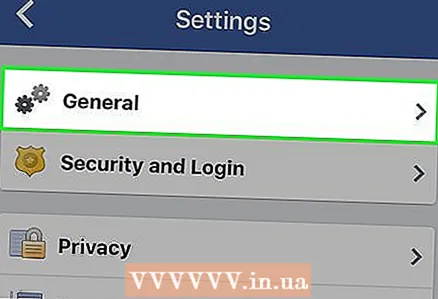 5 Klicka på Allmän. Denna flik finns högst upp på skärmen.
5 Klicka på Allmän. Denna flik finns högst upp på skärmen.  6 Knacka Kontohantering. Detta är det nedre alternativet på sidan.
6 Knacka Kontohantering. Detta är det nedre alternativet på sidan. 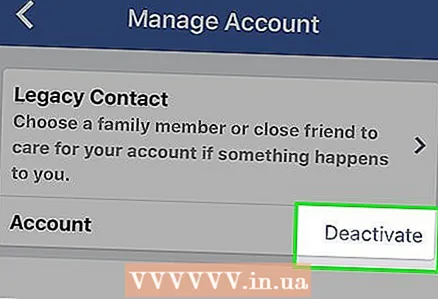 7 Klicka på Avaktivera. Denna länk finns till höger om kontorubriken.
7 Klicka på Avaktivera. Denna länk finns till höger om kontorubriken.  8 Ange ditt lösenord och tryck sedan på Fortsätt. Inaktiveringssidan öppnas.
8 Ange ditt lösenord och tryck sedan på Fortsätt. Inaktiveringssidan öppnas. 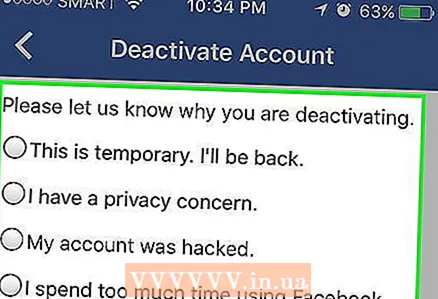 9 Ange en anledning för att inaktivera ditt konto. Om du valde alternativet Annat (längst ned i avsnittet) anger du orsaken till avaktiveringen.
9 Ange en anledning för att inaktivera ditt konto. Om du valde alternativet Annat (längst ned i avsnittet) anger du orsaken till avaktiveringen. - Om du vill att Facebook ska aktivera ditt konto automatiskt efter en vecka eller mindre klickar du på ”Detta är tillfälligt. Jag kommer tillbaka". Och ange sedan antalet dagar som ditt konto kommer att inaktiveras.
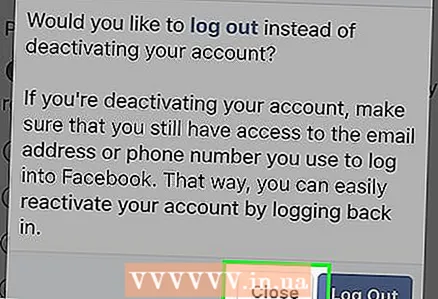 10 Klicka på Stängaom du uppmanas att vidta ytterligare åtgärder. Om Facebook tror att det kan korrigera den angivna orsaken öppnas ett popup-meddelande som uppmanar dig att vidta ytterligare (och valfri) åtgärd. klicka på "Stäng" för att bli av med popup-meddelandet.
10 Klicka på Stängaom du uppmanas att vidta ytterligare åtgärder. Om Facebook tror att det kan korrigera den angivna orsaken öppnas ett popup-meddelande som uppmanar dig att vidta ytterligare (och valfri) åtgärd. klicka på "Stäng" för att bli av med popup-meddelandet. 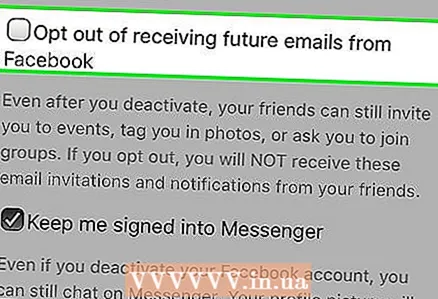 11 Inaktivera e -post och / eller Messenger -aviseringar (om du vill). För att göra detta, tryck på fältet bredvid alternativet "Välj bort e-post" respektive / eller "Messenger".
11 Inaktivera e -post och / eller Messenger -aviseringar (om du vill). För att göra detta, tryck på fältet bredvid alternativet "Välj bort e-post" respektive / eller "Messenger". 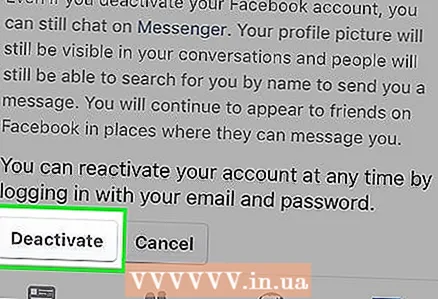 12 Klicka på Avaktivera. Det är nära botten av skärmen. Ditt konto kommer att inaktiveras.
12 Klicka på Avaktivera. Det är nära botten av skärmen. Ditt konto kommer att inaktiveras. - Du kan behöva ange ditt lösenord igen.
- För att aktivera ditt konto, logga in helt enkelt.
Metod 2 av 2: På en Windows- eller Mac OS X -dator
 1 Gå till Facebooks webbplats. Gå till https://www.facebook.com/. Om du redan är inloggad på Facebook öppnas ett nyhetsflöde.
1 Gå till Facebooks webbplats. Gå till https://www.facebook.com/. Om du redan är inloggad på Facebook öppnas ett nyhetsflöde. - Om du inte redan är inloggad på ditt Facebook -konto anger du din e -postadress (eller telefonnummer) i det övre högra hörnet av skärmen och klickar på Logga in.
 2 Klicka på ▼. Du hittar den här ikonen längst upp till höger på skärmen (till höger om ikonen "?"). En rullgardinsmeny öppnas.
2 Klicka på ▼. Du hittar den här ikonen längst upp till höger på skärmen (till höger om ikonen "?"). En rullgardinsmeny öppnas.  3 Klicka på inställningar. Det är nära botten av rullgardinsmenyn.
3 Klicka på inställningar. Det är nära botten av rullgardinsmenyn.  4 Gå till fliken Allmän. Du hittar den längst upp till vänster på sidan.
4 Gå till fliken Allmän. Du hittar den längst upp till vänster på sidan. 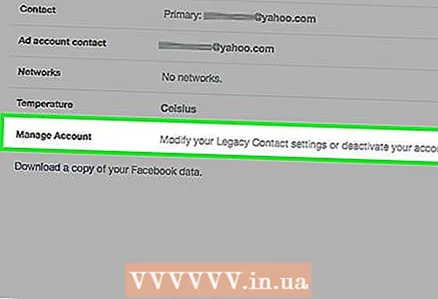 5 Klicka på Kontohantering. Detta är det sista alternativet på sidan.
5 Klicka på Kontohantering. Detta är det sista alternativet på sidan. 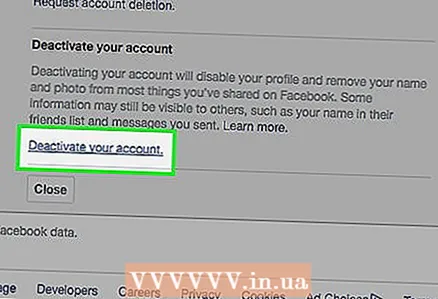 6 Klicka på "Inaktivera konto". Det här alternativet ligger precis ovanför knappen Stäng.
6 Klicka på "Inaktivera konto". Det här alternativet ligger precis ovanför knappen Stäng.  7 Skriv in lösenord. Gör detta på raden i mitten av sidan.
7 Skriv in lösenord. Gör detta på raden i mitten av sidan.  8 Klicka på Fortsätt. Om det angivna lösenordet är korrekt öppnas avaktiveringssidan.
8 Klicka på Fortsätt. Om det angivna lösenordet är korrekt öppnas avaktiveringssidan.  9 Välj anledningen till att ditt konto inaktiveras. Gör detta i avsnittet Anledningen till att du lämnar längst ner på sidan.
9 Välj anledningen till att ditt konto inaktiveras. Gör detta i avsnittet Anledningen till att du lämnar längst ner på sidan. - Om du vill att Facebook ska aktivera ditt konto automatiskt efter en vecka eller mindre klickar du på ”Detta är tillfälligt. Jag kommer tillbaka". Och ange sedan antalet dagar som ditt konto kommer att inaktiveras.
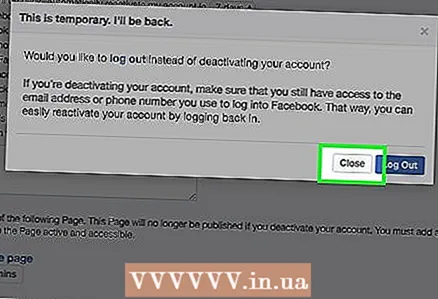 10 Klicka på Stängaom du uppmanas att vidta ytterligare åtgärder. Beroende på anledningen till att du valde att inaktivera ditt konto kommer Facebook att uppmana dig att logga ut eller lägga till vänner och inte inaktivera ditt konto.
10 Klicka på Stängaom du uppmanas att vidta ytterligare åtgärder. Beroende på anledningen till att du valde att inaktivera ditt konto kommer Facebook att uppmana dig att logga ut eller lägga till vänner och inte inaktivera ditt konto. 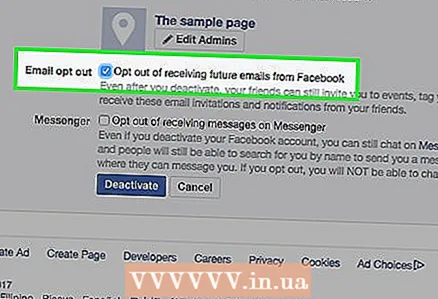 11 Granska avaktiveringsalternativen. Du kan aktivera följande alternativ:
11 Granska avaktiveringsalternativen. Du kan aktivera följande alternativ: - Välj bort e -post - kryssa i rutan bredvid det här alternativet för att förhindra att Facebook skickar e -post till dig.
- budbärare - inaktiverar Facebook Messenger.Om du inte markerar rutan bredvid det här alternativet kan andra användare hitta dig och skicka ett meddelande till dig via Messenger;
- Ta bort appar - om du är en Facebook -utvecklare och har skapat några program, kommer de att listas på den här sidan. Om du markerar rutan bredvid det här alternativet tas dina appar bort från utvecklarprofilen.
 12 Klicka på Avaktivera. Det är en blå knapp längst ner på sidan.
12 Klicka på Avaktivera. Det är en blå knapp längst ner på sidan. - Ange nu lösenordet igen.
 13 Klicka på Inaktivera nunär du uppmanas. Ditt Facebook -konto kommer att inaktiveras. För att aktivera det, gå till Facebook -inloggningssidan, ange din e -postadress och lösenord och klicka sedan på Logga in.
13 Klicka på Inaktivera nunär du uppmanas. Ditt Facebook -konto kommer att inaktiveras. För att aktivera det, gå till Facebook -inloggningssidan, ange din e -postadress och lösenord och klicka sedan på Logga in.
Tips
- När du inaktiverar ditt konto sparas all din profilinformation om du bestämmer dig för att återvända.
Varningar
- Inaktivera ditt konto endast om det behövs. Om du gör detta för ofta kommer du efter ett tag inte att snabbt kunna aktivera ditt konto.
- Det enda sättet att permanent ta bort känslig information från Facebook -servrar är att radera ditt konto.



